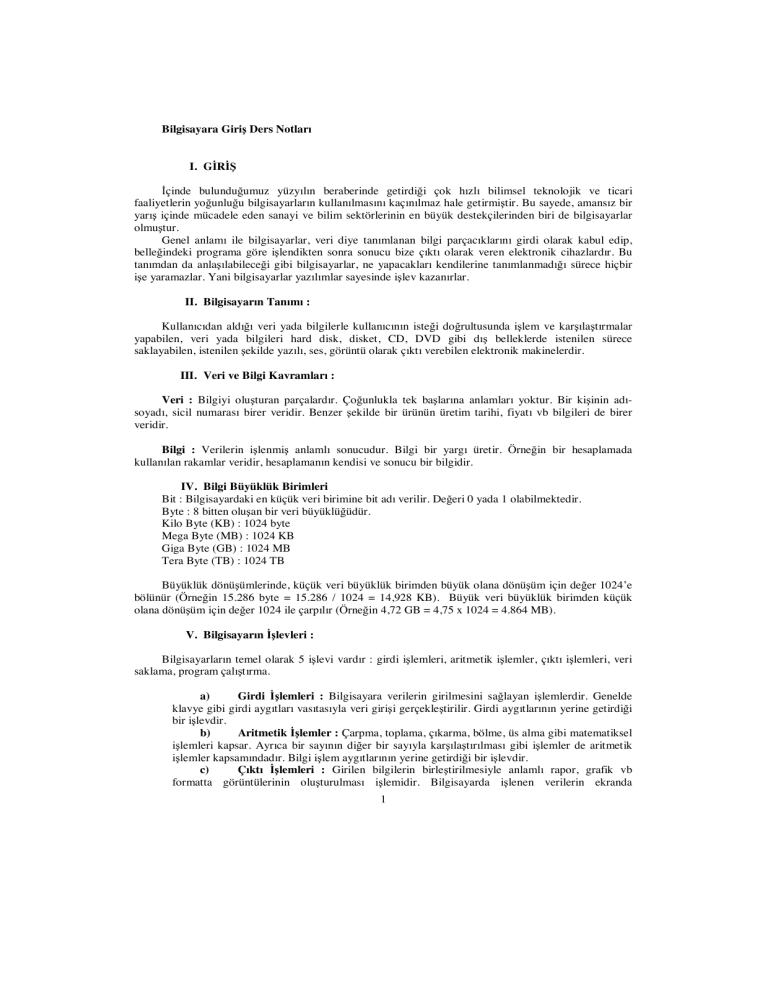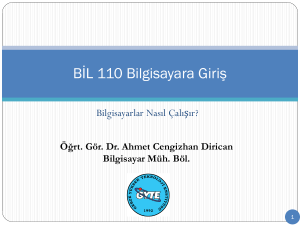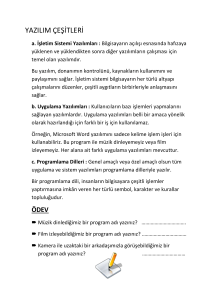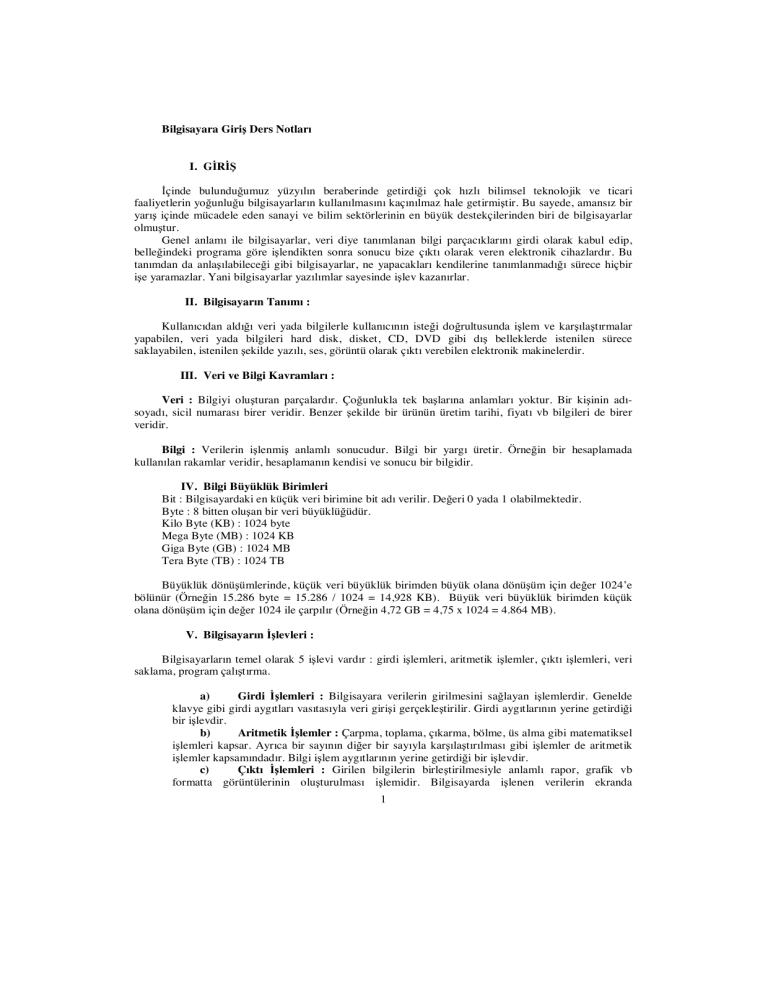
Bilgisayara Giriş Ders Notları
I. GİRİŞ
İçinde bulunduğumuz yüzyılın beraberinde getirdiği çok hızlı bilimsel teknolojik ve ticari
faaliyetlerin yoğunluğu bilgisayarların kullanılmasını kaçınılmaz hale getirmiştir. Bu sayede, amansız bir
yarış içinde mücadele eden sanayi ve bilim sektörlerinin en büyük destekçilerinden biri de bilgisayarlar
olmuştur.
Genel anlamı ile bilgisayarlar, veri diye tanımlanan bilgi parçacıklarını girdi olarak kabul edip,
belleğindeki programa göre işlendikten sonra sonucu bize çıktı olarak veren elektronik cihazlardır. Bu
tanımdan da anlaşılabileceği gibi bilgisayarlar, ne yapacakları kendilerine tanımlanmadığı sürece hiçbir
işe yaramazlar. Yani bilgisayarlar yazılımlar sayesinde işlev kazanırlar.
II. Bilgisayarın Tanımı :
Kullanıcıdan aldığı veri yada bilgilerle kullanıcının isteği doğrultusunda işlem ve karşılaştırmalar
yapabilen, veri yada bilgileri hard disk, disket, CD, DVD gibi dış belleklerde istenilen sürece
saklayabilen, istenilen şekilde yazılı, ses, görüntü olarak çıktı verebilen elektronik makinelerdir.
III. Veri ve Bilgi Kavramları :
Veri : Bilgiyi oluşturan parçalardır. Çoğunlukla tek başlarına anlamları yoktur. Bir kişinin adısoyadı, sicil numarası birer veridir. Benzer şekilde bir ürünün üretim tarihi, fiyatı vb bilgileri de birer
veridir.
Bilgi : Verilerin işlenmiş anlamlı sonucudur. Bilgi bir yargı üretir. Örneğin bir hesaplamada
kullanılan rakamlar veridir, hesaplamanın kendisi ve sonucu bir bilgidir.
IV. Bilgi Büyüklük Birimleri
Bit : Bilgisayardaki en küçük veri birimine bit adı verilir. Değeri 0 yada 1 olabilmektedir.
Byte : 8 bitten oluşan bir veri büyüklüğüdür.
Kilo Byte (KB) : 1024 byte
Mega Byte (MB) : 1024 KB
Giga Byte (GB) : 1024 MB
Tera Byte (TB) : 1024 TB
Büyüklük dönüşümlerinde, küçük veri büyüklük birimden büyük olana dönüşüm için değer 1024’e
bölünür (Örneğin 15.286 byte = 15.286 / 1024 = 14,928 KB). Büyük veri büyüklük birimden küçük
olana dönüşüm için değer 1024 ile çarpılır (Örneğin 4,72 GB = 4,75 x 1024 = 4.864 MB).
V. Bilgisayarın İşlevleri :
Bilgisayarların temel olarak 5 işlevi vardır : girdi işlemleri, aritmetik işlemler, çıktı işlemleri, veri
saklama, program çalıştırma.
a)
Girdi İşlemleri : Bilgisayara verilerin girilmesini sağlayan işlemlerdir. Genelde
klavye gibi girdi aygıtları vasıtasıyla veri girişi gerçekleştirilir. Girdi aygıtlarının yerine getirdiği
bir işlevdir.
b)
Aritmetik İşlemler : Çarpma, toplama, çıkarma, bölme, üs alma gibi matematiksel
işlemleri kapsar. Ayrıca bir sayının diğer bir sayıyla karşılaştırılması gibi işlemler de aritmetik
işlemler kapsamındadır. Bilgi işlem aygıtlarının yerine getirdiği bir işlevdir.
c)
Çıktı İşlemleri : Girilen bilgilerin birleştirilmesiyle anlamlı rapor, grafik vb
formatta görüntülerinin oluşturulması işlemidir. Bilgisayarda işlenen verilerin ekranda
1
görüntülenmesi veya yazıcıdan çıktı alınması örnek olarak gösterilebilir. Çıktı aygıtlarının yerine
getirdiği bir işlevdir.
d)
Veri Saklama İşlemleri : Bilgisayara girilen verilerin daha sonra kullanılmak
üzere hard disk, disket vb depolama aygıtlarına kaydedilmesi işlemidir. Programların veya
verilerin depolama aygıtlarına kaydedilmesiyle daha sonra kullanılması mümkün olabilmektedir.
Depolama (Dış bellek) aygıtlarının yerine getirdiği bir işlevdir.
e)
Koordinasyon ve Kontrol İşlevi: Donanımlar ile yazılımlar arasındaki veri alış
verişini düzenleme ve kontrol işlemleridir. Bilgi işlem aygıtlarının yerine getirdiği bir işlevdir.
XI. Bilgisayarların Tarihçesi :
Bilgisayarların gelişimi 5 kuşakta gerçekleşmiştir. Her yeni kuşakta boyutların küçülmesi,
performansın artması, çevre donanımların gelişmesi gibi teknolojik yenilikler görülmektedir.
• 1.Kuşak Bilgisayarlar (1946-1959): Vakumlu tüp teknolojisiyle geliştirilen ENIAC,
EDVAC ve UNIVAC.
İnsanlık tarihinde genel amaçlı ilk bilgisayar, 1946 yılında tamamlanan ENIAC’tır (Electronic
Numerical Integrator And Computer).
Ağırlık : 50 ton
Vakumlu Tüp Adeti : 18.000
Veri Giriş Aygıtı : IBM 405 Kart Okuyucu
Kapladığı Alan : 167 m²
Yaptığı İşlemler : Toplama, Çıkarma, Çarpma, Bölme, Karekök Hesaplama
Saniyede Yapılan İşlem Adeti : 5.000 adet toplama işlemi
1.Kuşak Bilgisayarlar’ın Temel Özellikleri
1.
2.
3.
4.
5.
6.
İşlemci olarak çok büyük vakum tüpleri kullanılırdı
Fazla enerji harcarlardı
Çevreye fazla ısı yayarlardı
Veri programlarını ana belleklerinde tutarlardı
Saklama aracı olarak manyetik teyp kullanılırdı
Programlar fazla detay gerektiren makine dilinde yazılırdı.
• 2. Kuşak Bilgisayarlar (1959-1964): Transistör teknolojisiyle üretilen bilgisayarlar.
Transistör teknolojisinin kullanıldığı ilk bilgisayar IBM’in 1401 modelidir. Bu bilgisayarların
boyutu 1. kuşak bilgisayarlarla kıyaslanamayacak kadar küçüktü. Performans açısından da
kıyaslanamayacak bir gelişim sağlanmıştır.
2.Kuşak Bilgisayarlar’ın Temel Özellikleri
1. İşlemci olarak transistör kullanılırdı
2. Ortalama 10.000 transistör ile çalışırlardı
3. Az enerji kullanırlardı
4. Daha az ısı yayarlardı
5. Transistörler tablolar üzerine el ile monte edilirdi
2
• 3. Kuşak Bilgisayarlar (1964-1970): Entegre devre teknolojisi kullanılarak üretilen
bilgisayarlar. Bu kuşaktaki bilgisayarlarda da boyutlar önemli ölçüde azaltılmıştır ve önemli
düzeyde performans gelişimi sağlanmıştır. Entegre devre teknolojisiyle üretilen ilk bilgisayar
IBM’in 360 modelidir.
3.Kuşak Bilgisayarlar’ın Temel Özellikleri
1. İşlemci olarak entegre devreler kullanılırdı
2. Düşük maliyet ile yüksek güvenirlik sağlanmaya başlandı
3. Manyetik diskler kullanılmaya başlandı
4. Program ve veriler ihtiyaç duyulduğu sürece saklanabiliyordu
• 4. Kuşak Bilgisayarlar (1970- …): Silikon yonga teknolojisiyle üretilen bilgisayarlar.
Mikro işlemci yada yonga teknolojisi sayesinde bilgisayarlar avuç içine sığacak kadar
küçültülebilmiştir. Ayrıca güç tüketimi azaltılmış ve performans ciddi boyutta iyileştirilmiştir.
Geliştirilen ilk mikro işlemci Intel 4004 işlemcisidir.
4.Kuşak Bilgisayarlar’ın Temel Özellikleri
1. Mikroişlemcilerle daha hızlı işlemler yapılmaktadır
2. Daha fazla bilgi ve program saklanabilen disk ve CD'ler kullanılabilmektedir
3. Yapay zekâ kavramı hayata geçirilmiştir
4. Ağ sistemleri oluşturulup bilgisyarlar arasında iletişim sağlanabildi
5. Bilgisayarlar fiziksel olarak küçülerek kullanışlı ve taşınabilir hale geldi
• 5.Kuşak Bilgisayarlar (1990- …) : Yapay Zekâ teknolojileri kullanılan bilgisayarlardır.
Kasparov ile satranç maçı yapan Deep Blue isimli bilgisayar örnek gösterilebilir. Kullanılan yapay
zeka teknikleri sayesinde Kasparov’la yaptığı maçlardan ilkini kaybederken, sonraki maçlarında
Kasparov’u yenmeyi başarmıştır.
VI. Bilgisayarların Kullanım Alanları
1)
Evlerde : Çeşitli programlar vasıtasıyla tablolar, belgeler, grafikler vb oluşturmak;
Internet’e ulaşmak, oyun oynamak gibi amaçlarla bilgisayarların evlerde kullanımı mümkündür.
2)
Eğitimde : Yabancı dil öğreniminden, fen bilimlerine ve sosyal bilimlere kadar pek
çok alanda verilen eğitimler günümüzde bilgisayarlarla desteklenmektedir. Eğitimlerde çeşitli
tablo ve grafiklerin, çeşitli simülasyonların, Sesli ve görüntülü medyanın kullanımı mümkün
olmaktadır.
3)
Bilimsel Araştırmalarda : Günümüzde her bilim dalında yapılan araştırmalar
bilgisayarlarla desteklenebilmektedir. Çeşitli verilerin toplanması, işlemlerden geçirilerek analiz
edilmesi ve sonuçların raporlanması için bilgisayarlar kullanılmaktadır.
4)
Askeri Alanda : Nükleer silahların denetiminde, simülasyon ve uzay
çalışmalarında bilgisayarlar kullanımaktadır.
5)
Kamusal Hizmetlerde : Devlete bağlı sağlık, eğitim, bankacılık, denetim vb
alanlarda faaliyet gösteren kuruluşlarda
6)
İletişimde : Internet vasıtasıyla gerçekleştirilen e-posta, sohbet, görüntülü sohbet
uygulamaları için bilgisayarlar sıkça kullanılmaktadır.
3
7)
Ticaret ve Yönetimde : Muhasebe, bordro, satış, rezervasyon, stok kontrolü vb.
8)
Yayıncılıkta : Kitap, dergi, gazete vb yayınların yazılmasında bilgisayarlar yaygın
olarak daktilo vb cihazların yerini almıştır.
9)
Ofis Otomasyonunda : Bir işletmenin ofis hizmetlerinin yerine getirilmesi için
bilgisayarlar kullanılmaktadır.
Bilgisayarların kullanım alanları çok fazla olduğu için belirli başlıklar halinde gösterilmeye
çalışılmıştır. İşletmelerin yada kurumların büyümesi ve sorunların karmaşıklaşması nedeniyle günümüzde
birçok meslek alanında bilgisayar kullanımı zorunlu bir hale gelmiştir.
VII. Bilgisayar Türleri
1)
Mikrobilgisayarlar (Kişisel Bilgisayarlar) : Boyut olarak en küçük, kullanım
olarak en yaygın bilgisayarlardır. Evlerde ve işyerlerinde yaygın olarak kullanılırlar. Hızları,
işlevleri, kapasiteleri her geçen gün artmakta ve yeni özellikler eklenmektedir. Bu gün bir kişisel
bilgisayar çok sayıda işleve sahiptir. CD-ROM ve ses kartı sayesinde CD-çalar, TV kartı
sayesinde Televizyon, Klavye sayesinde daktilo, radyo kartı sayesinde radyo işlevleri yerine
getirebilirler. Kişisel bilgisayarlar masaüstü, diz üstü ve el yada cep bilgisayarı olmak üzere üç
gruba ayrılmaktadır.
2)
İş İstasyonları : Genellikle sanayi ve araştırma-geliştirme alanlarında, kişisel
bilgisayarlarla yapılamayacak nitelikte ve karmaşıklıkta işleri yapmak için kullanılırlar. Bugün
yerlerini kişisel bilgisayarlara bırakmışlardır.
3)
Ana Bilgisayarlar : Güç, kapasite ve hız açısından kişisel bilgisayarlardan daha
üstün bilgisayarlardır. Birden çok işlemci ve çok geniş hafıza ve depolama aygıtlarına sahiplerdir.
Çok kullanıcı tarafından aynı anda kullanılabilirler. Bu sistemlerde yazılımlar hemen hemen
tümüyle ana bilgisayarlarda yer alır. Ana bilgisayara “Dummy terminal/ Aptal Uç” adı verilen
bilgisayarlar bağlanırlar ve ana bilgisayardaki yazılımları kullanırlar. Günümüzde artık bu yapı
kullanılmamaktadır. Artık ana bilgisayarın yaptığı işler, kişisel bilgisayarlarla yapılabilmektedir.
Ancak günümüzde Sunucu/ İstemci sistemleri ile bazı bilgisayarlara özel görevler yüklenmektedir.
Sunucu bilgisayarlar çok sayıda istemciye hizmet veren güçlü bilgisayarlardır. İstemciler ise bazı
işlevleri kendi başlarına yapabilirken, bazı işlevler için sunuculara başvururlar.
4)
Süper Bilgisayarlar : Bunlar, çok sayıda işlemcisi olan ve aynı anda birçok işlem
yapabilen, kapasite, hız ve başarım açısından çok ileri bilgisayarlardır. Genellikle, fizik,
meteoroloji, astronomi, büyük veri ambarları, karmaşık bilimsel hesaplamalar alanında
kullanılırlar.
VIII. Bilgisayarın Temel Yapı Taşları
Bilgisayarlar, donanım ve yazılım adı verilen iki temel öğeden oluşurlar. Bilgisayarı oluşturan tüm
aygıtlara donanım adı verilir. Donanımlar, girdi aygıtları, işlemciler, depolama aygıtları, çıktı aygıtları
olmak üzere dört grupta sınıflanabilirler. Bilgisayarları kullanabilmek için tek başına donanımlar hiçbir
şey yapamazlar. Bir bilgisayara istediğimiz bir işlemi yaptırabilmek için, ona “onun anlayacağı dilde”
komutlar vermek gerekir. Bu işlevi de bilgisayarın yazılım adı verilen bileşeni yerine getirir. Yazılımları
sistem yazılımları ve uygulama yazılımları olmak üzere iki gruba ayırmak mümkündür. Sistem
yazılımları bilgisayarı oluşturan parçalar arasındaki iletişimleri sağlarlar. Bu yazılımların en önemlisi
işletim sistemleridir. İşletim sistemi, komutların yerine getirilmesini, programların birbiri ile uyum içinde
ve sorun çıkarmadan çalışabilmelerini, kullanacakları disk alanını ve donanımların paylaşımını
düzenleyen, kısaca bilgisayarın temel işlevlerini yerine getirmesini sağlayan yazılımlardır. Uygulama
yazılımları ise kullanıcı ile bilgisayar arasındaki iletişimi sağlarlar. Yazı yazmak, Tablolar oluşturmak,
sunu hazırlamak, hesaplamalar yapmak gibi özel işlevleri yerine getiren uygulama yazılımları vardır.
4
Bilgisayarlarda bilgiler sayılarla temsil edilirler. Kullanılan sayı sistemi ikili sayı sistemidir. Bu sayı
sistemi, 0’lardan ve 1’lerden oluşur. Tek bir ikili basamak bit olarak adlandırılır ve en küçük veri
birimidir. Bu bit’lerden 8 tanesi 1 byte’lık veriyi oluşturur. 1 byte’lık verilerin 1024 tanesi 1 kilobyte
olarak isimlendirlir. Daha büyük veri birimleri 1024 ve katları olarak devam eder ( 1 Megabyte = 1024
Kilobyte, 1 Gigabyte = 1024 Megabyte vb).
1) Donanımlar : Bilgisayarların en temel yapı taşlarıdır. Merkezi işlem birimi, hafıza,
klavye, sabit disk, disket sürücü, CD-ROM’lar, yazıcılar, ekran, klavye, mouse bu donanımlardan
bazılarıdır. İşlevlerine göre 4 ana grupta toplanırlar : girdi aygıtları, işlemciler, depolama aygıtları,
çıktı aygıtları. Her bir donanım farklı bir işlevi yerine getirmek üzere tasarlanmış olup, diğer
donanımlarla iletişim içerisinde çalışlırlar.
2) İşletim Sistemleri : Bilgisayarların temel işlevleri yerine getirmesini sağlayan özel bir
yazılımdır. Uygulamaların bir arada uyum içinde, sorunsuz çalışmalarını, bilgisayarla kullanıcıların
iletişim kurabilmelerini, verilerin işlenmesini, saklanmasını ve çıktı aygıtlarına gönderilmesini
sağlar. Donanımlar arasındaki bilgi akışını denetler ve düzenler.
3) Yazılımlar : Bilgisayarlara özel işlev kazandırmak için geliştirilen yazılımlardır.
Kullanıcıların özel bazı işlemleri yapmasını sağlar. Örneğin kelime işlemciler : kullanıcıların yazı
yazmasını, yazılanları kaydetmesini veya yazıcıdan çıktı almasını sağlarlar.
IX. Donanımlar:
Bir kişisel bilgisayarın, işlev ve fonksiyonlarını yerine getirebilmesi için gerekli olan her türlü
elektronik ve elektromanyetik parçaların bütünüdür. Donanımlar “Bilgi Giriş Elemanları”, “Bilgi İşlem
Elemanları”, “Bilgi Çıkış Elemanları”, “Dış Bellek Elemanları” olmak üzere dört ana grup altında
sınıflandırılabilir.
1) Girdi Aygıtları (Bilgi Giriş Aygıtları): Bir bilgisayarda veri girmek için kullanılan
aygıtlardır. Klavye, mouse, scanner, webcam, digital kamera vb bu grupta yer alırlar. Teknolojik
gelişmeler her geçen gün bu grupta yeni donanımlar ortaya çıkarmaktadır. Örneğin, artık dijital
fotoğraf makineleri ve telefonlarımızda artık girdi aygıtları arasındadır. Bazı aygıtlarda hem veri
girişi, hem veri çıkışı için kullanılırlar. Örneğin, modemler, Ethernet olarak bilinen ağ arabirimleri,
bazı tarayıcı (scanner) özellikli yazıcılar bilgisayarımızın hem veri almasını, hem de veri
göndermesini sağlarlar.
•
Klavye : Klavye bilgisayarın, yazı yazmak ve komutlar vermek gibi işlemlerin
yapılabilmesini sağlayan daktiloya benzer parçasıdır. Klavyeler genellikle bilgisayara bir kablo
ile bağlıdırlar. Ancak günümüzde kablosuz, kızılötesi ışınlarıyla çalışan türleri de vardır.
Klavyeler, üzerine basıldığında bilgisayara belirli bir işaret gönderen tuşlardan oluşur.
Bilgisayarlar “0” ve “1”lerden oluşan ikili sayı sistemi kullanırlar. Bu yüzden bilgisayara girilen
karakterlerin de iki sayı sistemiyle kodlanması gerekir. Bunun için farklı karakter kodları
geliştirilmiştir. Bunlardan en yaygını ASCII karakter kümesidir. ASCII, harflere, sayılara ve
simgelere kod numaraları atayan bir sistemdir. ASCII’nin yanı sıra, ANSI ve Unicode kodlama
sistemleri de vardır. ASCII 128 karakter tanımlar. ANSI, ASCII’ye göre iki misli karakter
tanımlayabilir. Unicode ise 65.536 adet karakter,sayı ve sembol tanımlayabilmektedir.
Klavyenin mikro denetimcisi basılan tuşu belirler ve bilgisayara uygun olan kodu gönderir.
Klavyeler harflerin dizilişine göre “F” yada “Q” klavyeler olarak ikiye ayrılır. Bu iki klavyenin
tuşları aynı işleve sahiptir, farklı olan sadece harflerin yerleşimidir.
Aşağıdaki Şekilde Klavyelerin genel görünümü ve tuş takımları gösterilmekte ve
sonrasında ise tuş takımlarının işlevleri açıklanmaktadır :
5
Klavyedeki Tuşların Anlamları :
Daktilo Tuşları : Klavyenin ortasında harfleri, sayıları ve noktalama
işaretlerini yazmaya yarayan tuşlardır.
Boşluk Çubuğu (Space Bar) : Sözcükler arasında bir karakter boşluk
bırakmak için kullanılır.
Harf Kilitle (CapsLock) : Klavyenin sağ üst köşesinde “Caps lock” ışığı
yanıyorsa (ortadaki ışık) büyük harf, aksi durumda küçük harf yazılmasını sağlar. “Caps
Lock” tuşuna basıldıkça ışığın durumu değişir ve büyük harf-küçük harf arasında geçiş
sağlanır.
Enter : Bir işlemin bitirildiğini bilgisayara bildirmek için kullanılır.
Geri Boşluk (Backspace) : Üzerinde sola doğru bir ok işareti vardır.
İmlecin bir karakter gerisindeki harfi silmeyi sağlar.
Gezinti Tuşları : Bir pencere yada belgede gezinmemizi sağlarlar.
¬
Ok Tuşları : Sağ,Sol, Yukarı ve Aşağı ok şeklindeki tuşlardır. Bir
belge içinde sağa, sola, yukarı ve aşağı yönde hareketi sağlar.Her basışta bir
karakterlik hareket sağlanır.
¬
Home : Satırın başına gidilmesini sağlar. Bazı uygulama
yazılımlarında, “CTRL” tuşu ile beraber kullanılınca ilk sayfanın başına
gidilmesini sağlar.
6
¬
End : Satırın sonuna gidilmesini sağlar. Bazı uygulamalarda,
“CTRL” tuşu ile beraber kullanıldığında son sayfanın sonuna gidilmesini sağlar.
¬
PageUp : Bir sayfa yukarı gidilmesini sağlar.
¬
PageDown : Bir sayfa aşağı gidilmesini sağlar.
Araya Sıkıştır Tuşu (Insert) : Var olan karakterler arasına yeni karakterler
yerleştirmek için kullanılır. Varsayım olarak başlangıçta aktiftir. Belgede sonraki
karakterler silinmeden araya veri girilebilir. Bu konumdayken “Insert” tuşuna basılırsa,
bundan sonra yeni karakterler eklenirken imlecin sağındaki karakterler silinerek yeni
karakterler eklenir.
Silme Tuşu (Delete) : İmlecin sağındaki karakterin silinmesini sağlar.
Sayısal Tuş Takımı : Daktilo kısmındaki sayıları kullanmak istemezsek bu
tuş takımından faydalanabiliriz. Sayıların ve aritmetik işlem operatörlerinin (/, *, -, +)
birbirine yakın olması nedeniyle kullanımı daha rahattır. Klavyenin sağ köşesindeki
ışıklardan “Num Lock” Işığı ( En sağdaki Işık) yanık ise Num Pad’deki rakamlar aktif
olur, aksi durumda ise bu tuşlar gezinti tuşlarının işlevine sahip olurlar.
NumLock : Sayısal tuş takımın aktifleştirilip, pasifleştirilmesi için
kullanılır. Klavyenin sağ üst köşesindeki “Num Lock” ışığı yanıyorsa sayısal tuş takımı
aktiftir, aksi durumda bu tuş takımı gezinti tuşları gibi işlev görür.
Esc (Kaçış) : Yapılmakta olan işlemin iptal edilmesi için kullanılır.
Sekme Tuşu (Tab ) : İmlecin belirtilen miktarda sağa götürülmesini sağlar.
Word gibi uygulamalarda paragraf başı yaparken kullanılabilir.
İşlev Tuşları (F1 .. F12) : Bu tuşlar uygulamaların özel işlevlerinin
çalıştırılması için kullanılır. Genel olarak, “F1” yardım isteme, “F2” Dosya Kaydetme,
“F3” ise açma için kullanılır. Ancak bu tuşların kullanımı standart olmayıp uygulamadan
uygulamaya değişiklik gösterebilir. Bazı uygulamalar bu tuşların “Ctrl”, “Alt”, “Shift”
tuşları ile birlikte kullanımına da olanak verir.
Üst Karakter Tuşu (Shift) : Tek başına kullanıldığında işlevsiz bir tuştur.
Tuş konbinasyonları için kullanılır.Bu tuşun iki işlevi vardır. İlk işlevi, “Caps Lock” ışığı
sönük iken, bu tuş ile birlikte bir harfe basılınca sadece basılan bu harf büyük harfle
yazılır. “Shift” bırakılıp tekrar harf yazıldığında küçük harfle yazılacaktır. “Caps lock”
ışığı yanıyorsa, “Shift” ile beraber basılan tuş küçük harfle yazılır. İkinci işlevi ise,
uygulamaların özel işlevlerine ulaşmak için tuş kombinasyonlarında kullanılmasıdır. Bu
tuş, işlev tuşları ile kombine edilerek uygulamanın özel bir işlevi çalıştırılabilir. Örneğin
“Shift” ve “F1” tuşlarına basılınca uygulamanın bir işlevi çalıştırılabilir. Bazı
uygulamalar sonradan kullanıcıların böyle kısa yollar yapmasına da izin vermektedirler.
Ctrl : Bu tuşta tek başına işlevi olmayan bir tuştur. Bu tuş ile alfabenin tüm
harfleri, işlev tuşları, gezinti tuşları kombine edilerek kullanılabilir. Örneğin Word’de
“Ctrl” tuşu ile “S” tuşuna beraber basıldığında belge diske kaydedilir. “Ctrl” tuşu,
“Shift” ve “Alt” Tuşları ile beraber kullanılarak, harflerle, işlev tuşlarıyla, gezinti
tuşlarıyla kombine edilebilirler. Böylece uygulamanın daha fazla işlevi için kısa yol elde
edilebilir.
Alt : Bu tuşta tek başına işlevi olmayan bir tuştur. Bu tuş ile alfabenin tüm
harfleri, işlev tuşları, gezinti tuşları kombine edilerek kullanılabilir. Örneğin Word’de
“Alt” tuşu ile beraber “Ctrl” ve “K” tuşuna beraber basıldığında HTML belgeler için bir
köprü oluşturulur. “Alt” tuşu, “Shift” ve “Ctrl” Tuşları ile beraber kullanılarak, harflerle,
işlev tuşlarıyla, gezinti tuşlarıyla kombine edilebilirler. Böylece uygulamanın daha fazla
işlevi için kısa yol elde edilebilir.
Print Screen : Ekrandaki görüntünün panoya kaydedilmesini sağlar.
Panoya kaydedilen bu görüntü daha sonra Word, Excel, Power Point vb uygulamaların
dökümanlarına yapıştırılabilirler.
Pause : Bilgisayarın yapmakta olduğu işlemi duraklatır. Yapılan işleme geri
dönmek için bir tuşa basmak yeterlidir. Ancak bu tuşun uygulama tarafından
7
destekleniyor olması gerekir. Genellikler oyunların, kopyalama, dosya indirme gibi
işlemlerin geçici olarak durdurulup, yeniden başlatılması için kullanılır.
Sistem Tuşları : Bazı klavyelerde “Power”, “Sleep” ve “WakeUp” tuşları
bulunur. “Power” tuşu, bilgisayarın kapanmasını ve açılmasını sağlar. “Sleep” tuşu
bilgisayarın mevcut durumunu kaydedip kapanmasını sağlar. Bu duruma uyku durumu
denir. “WakeUp” tuşu ise, “Sleep” ile uyutulan bilgisayarın, uyutulduğu andaki
konumunda açılmasını sağlar. “Sleep” ile kapatılan bilgisayar, “Power” ile kapatılan
bilgisayardan daha hızlı açılır. Ancak bu tuşların işlev sahibi olabilmesi için bilgisayarın
BIOS’unda ayarlanmış olması gerekir (BIOS, bilgisayarın ve çevre birimlerinin
konfigürasyon bilgilerinin ve ayarlarının yer aldığı kalıcı bir hafıza birimidir. Kullanıcı
tarafından bu ayarlar değiştirilebilir, ancak ne yapıldığı bilinmiyorsa tehlikeli olabilir.).
•
Fare (Mouse) : Menü komutlarını veya araç çubuklarındaki düğmeleri tıklayıp
etkin duruma getirmek, fare işaretçisini yada imleci istenilen konuma taşımak, bir seçimi
belirlemek ve taşımak gibi amaçlar için kullanılan bir girdi donanımıdır. Grafiksel çizimler
için de sıkça kullanılmaktadır. Ayrıca pencerelerde, çeşitli işlevlere sahip düğmelerin, seçenek
kutucuklarının veya kontrol kutucuklarının işaretlenmesinde de işleve sahiptir. Fare zemin
üzerinde hareket ettirildikçe, fare işaretçisi de ekranda hareket eder. Genellikle iki düğmesi
vardır. Genellikle sol düğmesi kullanılır. Menüleri açarken, dosyaları yada programları
seçerken veya açarken hep sol düğme kullanılır. Çizimlerde de sol düğme kullanılmaktadır.
Sağ düğme ise genellikle, kısayol yada içerik menülerinin açılmasını sağlar. Bazı farelerde üç
düğme bulunur. Bu üçüncü düğme bazı uygulamalarda işleve sahiptir, ama genellikle işlev
dışıdır. Bazı farelerde de sağ ve sol düğmenin ortasında bir tekerlek düğmesi yer alır. Bu
düğme aşağı veya yukarı doğru kaydırıldığında belgelerde hızlı ve büyük miktarda hareket
sağlar. Fareler, genellikle kabloludur, ancak son zamanlarda kablosuz türleri de
yaygınlaşmaktadır. Farenin altındaki yuvada bir top bulunur. Fare hareket ettirildiğinde bu
topta hareket eder, topun hareketine göre fare işaretçisi de hareket eder. Yine son zamanlarda
topsuz, fiber optik fareler de yaygınlaşmaya başlamıştır
Fare Hareketleri :
Tıklamak : Sol düğmeye bir kere basıp bırakma hareketidir. Genellikle
menülerin, dosyaların, pencerelerin seçilmesi, araç çubuklarındaki öğeleri çalıştırması,
İmlecin belge üzerinde istenen konuma getirilmesi, ekranın sağında yer alan kaydırma
çubuklarının yukarı-aşağı veya sola-sağa kaydırılması gibi işlemler için kullanılır.
Çift tıklamak : Sol düğmeye hızlıca iki kere basıp bırakma hareketidir. Bu
hareket genellikle bir uygulama veya belgeyi açmak için yapılır.
Sürüklemek : Bir metin bloğu veya pencerede çok sayıda öğeyi seçmek
için fareyi sol tuşuna basılı haldeyken zemin üzerinde kaydırma hareketidir.
Sürükleyip bırakmak : Fare göstergeci bir öğe üzerinde iken sol tuşa
basılıp bırakmaksızın, farenin hareket ettirilmesi ve istenilen konumda farenin bırakılması
hareketidir. Böylece seçilen öğe ekran üzerinde istenilen konuma taşınabilir.
Sağ düğmeyi tıklamak : Farenin sağ tuşuna basıp bırakma hareketidir.
Genellikle “içerik” ve “kısayol” menülerinin açılması için kullanılır.
Tekerlek : Bazı farelerde sol ve sağ düğmenin ortasında tekerlek şeklinde
bir düğme bulunur. Bu tekerleğin işlevi, kullanılan programa bağlıdır. Ancak genellikle
sayfa kaydırma işlemlerinde kullanılır. Tekerlek tıklandığında, normal fare işaretçisinden
farklı bir işaretçi görünür. Tekerlek döndürüldüğünde ise kaydırma işlemi gerçekleşir.
•
Dokunma Yüzeyleri (Touchpad) : Farenin işlevini yerine getiren farklı bir girdi
aygıtıdır. Genellikle “laptop” veya “notebook” adı verilen diz üstü bilgisayarlarda kullanılır.
Bunlar, bir yüzey üzerinde parmak hareketiyle fare işaretçisinin hareket etmesini sağlarlar. Bu
yüzey üzerine parmakla bir kez vurma tıklama, iki kez vurma çift tıklama işlevine karşılık
gelir. Ayrıca farenin sağ ve sol tuşlarına karşılık gelen iki tuşu vardır. Bu tuşlar dokunma
yüzeyinin hemen altında yer alır.
8
•
İz Topları (Trackball) : Bu girdi donanımı da farenin işlevlerine sahiptir.
Genellikle diz üstü bilgisayarlarda kullanılır. Bilgisayarın klavyesinde bir top yer alır. Bu top
döndürülmek suretiyle fare işaretçisi hareket ettirilir.Topa vurmak suretiyle tıklama ve çift
tıklama yapılabilir. Ayrıca fare hareketlerinin yapılabilmesi için topun alt kısmında iki tuş
bulunur.
•
Tarayıcılar (Scanner) : Bu girdi aygıtları, bir resim, çizim, slayt yada dökümanı
resim formatında okuyup bilgisayara aktarırlar. Dökümanların metin hale dönüştürülmesi için
OCR adı verilen özel uygulama yazılımlarına ihtiyaç vardır. Bu donanımlar resimleri bir çok
farklı formatta bilgisayara aktarabilmektedir. Genellikle bu ürünlerle beraber kullanımı
sağlayacak uygulama yazılımları da verilir. Genellikle Paralel port veya USB portlarına
takılırlar. Genellikle sürücü dosyalarına ihtiyaç duyulur.Bu dosyalar ürünle beraber
verilmelidir. Tarayıcıların en önemli parametreleri, çözünürlük ve renk desteğidir. Çözünürlük
inç başına düşen nokta sayısı olarak ifade edilir (DPI olarak gösterilir). Bu gösterge görüntü
kalitesini ifade eder. Mümkün olduğunca yüksek olması istenir. Renk desteği de önemli bir
parametredir. Bu gün tarayıcılar milyonlarca gerçek renk desteğine sahiptirler. Ancak renk
desteği her marka ve modelde aynı değildir. Tarayıcının hızı da bir tercih unsurudur. Ancak
çözünürlük ve renk desteği kadar öneme sahip değildir. Bu iki unsur yeterince iyiyse, hızdan
fedakarlık edilebilir.
•
Oyun Çubukları (Joystik) : Oyunlarda kullanılmak üzere tasarlanmış girdi
aygıtlarıdır. Uçak levyesi gibi veya direksiyon gibi şekilleri olabilir. Levyeye veya direksiyona
verilen hareket bilgisayara iletilir ve yönetilen öğenin bu yönde hareket etmesi sağlanır.
Simülasyon oyunlarında ateş etme ve benzeri işlev için oyun çubuklarında tuşlar yer alır. Bu
donanımlar da sürücü dosyası gerektirebilir.
•
Direksiyon Sistemleri: Kara taşıtları (otomobil, kamyon vb.) simulasyonlarında
kullanılabilen bir aygıttır. Bu taşıtlarda yer alan, direksiyon, gaz ve fren pedalları, vites ve el
freni gibi kumanda aygıtlarından oluşan bir sistemdir.
•
Oyun Konsolu (Game Pad): Oyunlarda yönlendirme, ateş etme, fren yapma,
hızlandırma gibi işlevlere sahip olabilen, çeşitli düğme ve çubuklardan oluşan bir donanımdır.
•
Mikrofonlar : Bilgisayarların ses kartlarına bağlanabilen bir girdi aygıtıdır.
Mikrofonda üretilen ses sinyali, ses kartı vasıtasıyla dijital olarak bilgisayara gönderilir.
Bilgisayarda bulunan bir yazılımla bu ses dinlenebilir ve kaydedilebilir.
•
CR-ROM Sürücü : CD’lerin kullandığı sürücüye CD-ROM sürücü denir.
CD-ROM sürücü, bir disket sürücüsü gibi kasa üzerine takılmalıdır. CD sürücüler ile müzik
dinleme, ses-görüntü ve film gibi multimedya uygulamaları çalıştırmanın yanında, veri
CD’leri takılarak programlar çalıştırılabilir ve sabit diske yüklenebilirler.
•
DVD ROM Sürücü : CD’lerin 750 megabyte altında bir veri depolama sınırına
sahip olması bir dezavantajıdır. DVD ile bu sınır 4 gigabyte’a kadar arttırılmıştır. DVD ile
izlenen görüntüler ve filmler daha kaliteli olmaktadır. Günümüzde 12x ve yukarı hızda
DVD’ler bulunmaktadır. DVD sürücü olan bir bilgisayarda CD sürücüye gerek gerek yoktur.
•
Televizyon ve Radyo Kartı : Bilgisayardan, televizyon ve radyo olarak da
yararlanmak mümkündür. TV kartının ana kart üzerine takılması sonucunda ekran bir TV
olarak çalışacaktır. Bazı TV kartları tek kart üzerinde olabildiği gibi, ayrı ayrı da
olabilmektedir. Bir kumanda ile TV kumandası özellikleri de aynen kullanılabilmektedir.
2)
Bilgi İşlem Elemanları : Bilgi işlem Elemanları bilgisayarın temel işlevlerini
gerçekleştiren ve çevre birimlerle ilişkilerini düzenleyen donanımlardır. Ana kart, Merkezi işlem
birimi (mikro işlemci), geçici ve kalıcı depolama bellekleri (Ram,Rom), BIOS bilgi işlem
elemanları arasında yer alır.
a)
Ana Kart : Bilgisayara takılan bütün donanımlar arasındaki bağlantıyı
sağlayan en temel donanımdır. Ana kart olmadan bilgisayarın çalışması imkansızdır.
Bilgisayarda yer alması istenen bütün donanımlar bu karta ya doğrudan , yada kablolar ve
konnektörler vasıtasıyla bağlanırlar. Ekran kartı, Ram, ses kartı, tv kartı doğrudan ana
9
karta takılırken, hard disk, CD-ROM, disket sürücü vb donanımlar kablolar vasıtasıyla ana
karta bağlanırlar. Son yıllarda yeni çıkan onboard ana kartlarda ses kartı, Ethernet kart,
ekran kartı vb donanımlar ana kart üzerinde devreler halinde yer almaktadır.
b)
Merkezi İşlem Birimi (Mikro İşlemci) :Merkezi işlem birimi,
bilgisayarların en önemli parçasıdır. Hafıza ile çevresel donanımlar (girdi aygıtları, çıktı
aygıtları ve depolama aygıtları) arasındaki veri trafiğini düzenleyen ve verileri işleyen bir
donanımdır. İşlemci veri yolları vasıtasıyla ana bellekten aldığı verileri işler ve
donanımlara iletirler, aynı şekilde donanımlardan aldığı veriyi işleyerek hafızaya gönderir.
Aritmetiksel ve mantıksal işlemleri gerçekleştiren donanım da merkezi işlem birimidir.
İşlenen verilerin sonuçlarının kaydedilmesi için ikincil bellekler (secondary memory)
kullanılır. İkincil bellekler disket ve sabit disktir. Yani verileri sabit disklere, disketlere ve
flash belleklere kaydeder. Bilgisayarın performansını etkileyen en önemli donanımların
başında gelir. Merkezi işlem birimi yerine işlemci, mikro işlemci, CPU isimleri ile de
anılan bir donanımdır. İşlemcinin hızı MHz veya günümüzde GHz olarak ifade
edilmektedir. 1 Mhz, saniyede 1 milyon işlem yapılabildiğini, 1 GHz ise, saniyede 1
milyar işlem yapılabildiğini ifade eder. En yaygın işlemci üreticileri Intel, AMD, Cyrix ve
Motorola’dır. Motorola Machintosh bilgisayarlar için işlemci üretirken, diğer üç firma
IBM uyumlu kişisel bilgisayarlar için işlemci üretmektedirler.
c)
Geçici Bellekler (EDO-RAM-SDRAM-DDR-RDRAM) : Bu donanımlar
verilerin geçici olarak depolanması ve üzerlerinde değişikler yapılabilmesini sağlayan
donanımlardır. Bilgisayarların çalışabilmesi için işletim sistemlerinin ve uygulamaların bu
hafızalarda geçici olarak depolanması gerekir. Daha sonra işlenen bilgilerin kalıcı
depolama aygıtlarına kaydedilmesi gerekir. Ram bellekteki bilgiler, elektrik kesilmesi veya
bilgisayarı kapatmamız durumunda kaybolur.Bilgisayar performansını bu hafızanın
miktarı önemli ölçüde etkilemektedir. Çünkü bu hafıza yeterli olmadığında bilgisayarlar
sabit diskleri hafıza olarak kullanırlar. Sabit diskler, bu hafızalar kadar hızlı olmadığı için
performansı düşürürler. Ayrıca disk işlemleri işlemciye de yük getirmekte ve verimliliği
düşürmektedir.
d)
Kalıcı Bellekler ( ROM-Flash ROM-EPROM vb) : Bu donanımlar
bilgisayarın desteklediği komutları ve donanım bilgilerini kalıcı olarak saklayan
donanımlardır. Bilgisayarların çalışabilmesi için bu donanımlarda gerekli veriler
bulunmalıdır. Bu bilgiler üretici firma tarafından yazılıp bize hazır olarak ana kartla
birlikte verilirler.
e)
BIOS : BIOS bilgisayara takılmış olan donanımların temel ayarlarını ve
özelliklerini depolayan bir çeşit Rom bellektir. Bilgisayar açılırken BIOS’taki bilgilere
göre tüm çevre donanımları kontrol eder ve hata olmadığından emin olarak bilgisayarın
açılmasını sağlar.
3)
Depolama Aygıtları (Dış Bellek Aygıtları) : Depolama aygıtları, bilgisayara
girilen ve işlenen verilerin geçici veya kalıcı olarak depolanmasını sağlayan aygıtlardır. Amacı
veri depolamak olan ve hem girdi hem çıktı aygıtı olarak işlev gören donanımlar bu sınıfa dahil
edilmelidir.
•
Disket Sürücüler : Verilerin kalıcı olarak depolanmasını sağlayan manyetik
diskleri okuyan ve bunlara veri aktaran donanımlardır. Dış etkilerden kolay etkilenmesi,
depolama kapasitelerinin ve hızlarının düşük olması nedeniyle az miktarda bilginin bir
bilgisayardan diğerine taşınması amacıyla geçici olarak kullanılır. Ancak, eskiden gelişmiş
depolama aygıtları yaygın olmadığı için kalıcı depolama için kullanılıyorlardı. Eskiden 360
Kb, 720 Kb kapasiteye sahipken, günümüzde sadece 1.44 Mb kapasiteye sahip olan sürücüler
kullanılmaktadır.
10
•
Sabit Diskler (Hard Disk): Sabit diskler, bilgi depolamak amacı ile kullanılan
kasa içerisindeki kutuya yerleştirilmiş olan ikincil bellek birimidir. Sabit diskler, disketlere
oranla daha çok bilgi depolayabilirler ve hızları da disketin çalışma hızından yüksektir. Sabit
diskler günümüz bilgisayarlarının kalıcı depolama aygıtlarından en önemlisidir. İşletim
sistemleri bu diskler üzerinde depolanırlar. Bu yüzden kritik önemleri vardır. Sabit disklerin
hızları bilgisayar performansını önemli ölçüde etkilerler. Bu yüzden sabit diskin hızlı olarak
seçilmesi gereklidir. Sabit disk seçiminde bir diğer parametre, diskin depolama kapasitesidir.
Sabit diskin büyüklüğü Megabyte-Gigabyte gibi kavramlarla ölçülürken, hızı ms(mili
saniyenin binde biri) ile ölçülür. Dönüş hızı ise 7.200 rpm veya 15.000 rpm olabilir (Rpm:
dakikadaki dönüş sayısı).Günümüzde sabit diskler 40 Gb, 80 Gb ve 120 Gb gibi depolama
kapasitelerine sahiptirler. IDE, SCSII ve Serial ATA kontrol devreleri ile bilgisayara
bağlanırlar. SCSII ve Serial ATA diskler, IDE’lere oranla daha hızlıdırlar.
•
CD/DVD-Yazıcılar : Kalıcı depolama aygıtlarından biri de CD/DVD yazıcılardır.
Bu aygıtlar lazer ışınları vasıtasıyla, CD-R, CD-RW, DVD-R, DVD-RW gibi optik disklere
yakma suretiyle verileri yazarlar. CD-R ve CD-RW disklerin depolama kapasiteleri 720 Mb
civarındadır. DVD-R ve DVD-RW’ların kapasitesi ise 2 Gb civarındadır.
•
Yedekleme Üniteleri : Kaybolması göze alınamayan değerli bilgileri yedeklemek
için kullanılan, korumalı manyetik kasetlere yazabilen donanımlardır. Bu kasetlerin kapasitesi
üründen ürüne farklılık gösterir.Ancak yaklaşık 2 Gb civarında kapasitesi olan kasetler
mevcuttur. Bu donanımların hızı yeterince yüksektir. Genellikle kritik öneme sahip
sunuculardaki verilerin yedeklenmesinde kullanılır.
•
Flash Bellekler : Bazı verilerin bir bilgisayardan diğerine aktarılması (Ağ
bağlantısı olmayan ortamlarda) için kullanılan bir depolama aygıtıdır. Genellikle USB porttan
bilgisayara bağlanırlar. Farklı depolama kapasitesine sahip modelleri vardır. Yaygın olarak,
128 Mb, 256 Mb, 512 Mb, 1 Gb, 2 Gb kapasitelere sahip olanlar kullanılır.
•
Harici Diskler : Verilerin yedeklenmesi ve istenilen bilgisayarlara istendiği zaman
aktarılması için kullanılan donanımlardır. Sabit disklerin kullanıldığı bu ürünler USB port ile
bilgisayarlara bağlanırlar. Bu aygıt Windows XP bir bilgisayara bağlandığında otomatik
olarak algılanır ve kullanılabilir. Bu disk bilgisayara yeni bir sabit disk takılmış gibi görünür.
Sabit diskteki bilgiler, harici diske kopyalanabilir. Harici diskteki bilgiler de, sabit diske
kopyalanarak kullanılabilir. Bu disklerin hızları yeterli düzeyde olup, kapasiteleri içindeki
sabit diske bağlıdır. Piyasada, 20 Gb, 40 Gb ve 80 Gb kapasiteye sahip harici diskler
bulunmaktadır.
•
MP3 Çalarlar: MP3 müzik dosyalarının yada videoların depolanmasını ve ihtiyaç
duyulduğunda dinlenmesini sağlayan donanımlardır. Görüntülü modelleri de mevcuttur.
4)
Çıktı Aygıtları (Bilgi ÇıkışAygıtları) : Bu aygıtlar, bilgisayarda işlenen bilgilerin
sonucunu görmemize, duymamıza veya kağıda dökmemize imkan sağlayan donanımlardır.
•
Ekranlar (Monitörler) : Ekranlar, işlenen verilerin görüntülenmesini sağlarlar. En
önemli parametreleri çözünürlük ve renk desteğidir. Bu parametreler Ekran kartına da bağlıdır.
Çeşitli ekranların sunduğu görüntü kaliteleri birbirleriyle karşılaştırılırken, ekranın
çözünürlüğü (resolution) adı verilen bir ölçüt kullanılır. Ekranın çözünürlüğü,toplam ekran
yüzeyinin kaç ekran noktasına ayrıştığını ifade eder. Çözünürlüğü 800*600 ekran noktası olan
bir ekranın sunacağı görüntü kalitesi, 640*480 olan bir ekranınkine kıyasla çok daha yüksek
olacaktır. Masa üstü bilgisayarlarda genellikle CRT ekranlar kullanılır. Boyutları 14 inç’ten 21
11
inç’e kadar olabilmektedir. Diz üstü bilgisayarlarda ise LCD ekranlar kullanılır.Son
zamanlarda masa üstü bilgisayarlarda da LCD ekranlar kullanılmaya başlamıştır.
•
Yazıcılar : Bilgisayarımızda işlenen bilgilerin sonuçlarını, kağıda dökmemizi
sağlayan donanımlardır. Bu ürünler, doküman, resim , fotoğraf baskısında
kullanılabilmektedir. Kullanılan teknolojiye göre, nokta vuruşlu, mürekkep püskürtmeli, lazer
yazıcılar olmak üzere üç gruba ayrılırlar. Nokta vuruşlu yazıcılar sürekli formda kağıda baskı
yaparlar. Oldukça gürültülü ve yavaş aygıtlardır. Ancak bu olumsuzluklara rağmen kanuni
zorunluluklar sebebiyle halen kullanılmaktadır. Mürekkep püskürtmeli yazıcılar, kartuşlardaki
mürekkepleri kağıda püskürtmek suretiyle yazarlar. Bu yazıcılarla, özel kağıtlar kullanılarak,
fotoğraf baskısı da mümkündür. En önemli parametreleri hız, çözünürlük ve renk desteğidir.
Çözünürlük ve renk desteği tarayıcılardaki gibi değerlendirilmelidir. Hız dakikada basılan
sayfa sayısı olarak ifade edilir. Renkli ve siyah beyaz baskı hızları farklıdır. Bu yüzden üretici
firmalar her iki hızı da ayrı olarak gösterirler. Bu donanımlar bilgisayara paralel veya USB
portlarıyla bağlanırlar. Günümüzdeki bazı yazıcılar hem yazıcı, hem tarayıcı, hem fotokopi,
hem de fax özelliklerine sahiptirler.
•
Plotterlar: Bu donanımlarda yazıcılara benzerler. Ancak bir bıçak vasıtasıyla
yazdırma işlemi bittiği noktada kağıdı kesen aygıtlardır. Genellikle inşaat mühendisleri
tarafından büyük proje çizimlerinin baskısı için kullanılır.
•
Hoparlörler: Hoparlörler, bilgisayarda üretilen ses sinyallerini, ses kartından
alarak duyulmasını sağlarlar. Çok çeşitli tipleri vardır. Günümüzde basit iki hoparlörden
oluşan ürünler olduğu gibi, Dolby Stereo, Subfooper’lı 1 merkez 8 uydu şeklinde gelişmiş
türleri de vardır.
•
Projektörler: Monitörünüzdeki görüntüyü düz bir zemine yansıtmayı sağlayan bir
aygıttır. Böylece daha fazla insanın bu görüntüyü görmesi sağlanır. Genellikle sunum yapmak
için kullanılır.
5)
Girdi – Çıktı Aygıtları (Hem Bilgi Giriş Hem Bilgi Çıkış Aygıtları): Yapıları
gereği hem bilgisayarın gönderdiği bilgileri alan ve çıktı üreten hem de girdi üreterek bilgisayara
bilgi gönderen aygıtlardır.
•
Ses Kartı : Kişisel bilgisayarlar bip sesi çıkarabilir ve basit melodileri çalabilir.
Daha farklı sesleri elde edebilmek ve CD kullanarak müzik dinlemek, TV veya film izlemek
için veya programları kullanırken orijinal seslerini alabilmek için ses kartı takılmalıdır. Bu
cihazlar bilgisayarın ürettiği sayısal ses sinyallerini hoparlörlerin kullanabileceği elektriksel
sinyallere çevirirler. Ayrıca, mikrofon yada MIDI gibi aygıtlardan gelen elektriksel sinyalleri
sayısal ses sinyallerine çevirerek bilgisayara aktarabilirler.
•
Modemler : Bu aygıtlar bilgisayarımızı internete bağlanmasını sağlarlar.
Bilgisayardan gelen talepleri internete ulaştıran, internetten gelen cevapları bilgisayara ileten
cihazlardır. Çevirmeli modemler ve ADSL modemler bulunmaktadır. İletişim hattının yapısına
göre farklı isimlerle anılan modemler de mevcuttur. Günümüzde kişisel internet bağlantısı için
yaygın olarak ADSL modemler kullanılmaktadır.
•
Ağ Arabirimleri: Yerel ağlarda bilgisayarlar arasındaki veri iletişimini sağlayan
aygıtlardır. Bu aygıt bilgisayardan aldığı mesajı yerel ağ ortamına gönderir ve yerel ağ
ortamından gelen mesajları bilgisayara iletirler.
•
Dokunmatik Ekranlar : Bu ekranlar, girdi aygıtı olarak klavyenin, işaret etme
aygıtı olarak farenin yerine, ekrana parmakla yada özel bir kalemle dokunulmasıyla çalışır.
Ekran üzerinde menülere, programlara, dosyalara parmakla vurarak tıklamak ve açılmalarını
sağlamak mümkün olur. Fare ile yapılabilen tüm işlevler daha kolay gerçekleştirilebilir.
Büyük kullanım kolaylığı olmasına rağmen çok yaygın değildir. Çünkü oldukça pahalıdırlar.
•
Sayısal (Dijital) Kameralar : Sayısal kameralar temel olarak film kameralarına
benzerler. Ancak görüntüler dijital olarak yakalandığı için hemen görüntülenebilir ve dijital
olarak ta kaydedilir. Yapılan çekimler aygıt bilgisayara USB, paralel veya seri portlardan
bağlanarak, bir uygulama yazılımı vasıtasıyla aktarılabilir. Bilgisayardaki filmlerin bu cihaza
kopyalanması da mümkündür.
12
•
Sayısal Fotoğraf Makineleri: Fotoğraf makinelerinin sayısallaştırılmış
modelleridir. Çekilen fotoğrafları dahili hafızasında yada hafıza kartlarında depolarlar. USB
kablo aracılığıyla bilgisayara bağlantısı sağlanabilir. Hem bilgisayardan bu cihaza hem de bu
cihazdan bilgisayara fotoğraflar aktarılabilmektedir.
•
Kızıl Ötesi Alıcılar : Bazı bilgisayarlarda ( özellikle diz üstü bilgisayarlarda) kızıl
ötesi aygıtlarla iletişimi sağlayan bir donanımdır. Hem girdi hem çıktı yönünde çalışabilir.
Örneğin bir kızılötesi ara birimi olan bir yazıcıya çıktı gönderilmesini veya bir tarayıcıdan
girdi alınmasını sağlayabilir.
•
Titreşim özellikli oyun aygıtları: Oyun çubuğu, direksiyon sistemleri, game pad
gibi aygıtların bazı modelleri titreşim özelliğine sahiptir. Oyun esnasında bir çarpma
durumunda, yada oyuncunun yaralanması ölmesi durumunda bu aygıtlar, bilgisayardan gelen
bir sinyalle titreşim üretirler.
•
Titreşim özellikli fare: Normalde fareler girdi aygıtı niteliği taşırlar. Ancak bazı
modellerinde, oyun aygıtlarında olduğu gibi titreşim özelliği vardır.
•
Çok Fonksiyonlu Yazıcılar : Yazıcıların fonksiyonlarının faks, fotokopi ve
tarayıcı özellikleriyle geliştirildiği donanımlardır. Tarayıcı özelliği nedeniyle cihaz girdi aygıtı
olarak çalışırken faks ve yazıcı özelliği ile çıktı aygıtı olarak çalışır.
X. Yazılımlar :
Yazılımlar bir işin bilgisayar ve donanımları aracılığıyla yapılabilmesini sağlarlar. Bu nedenle,
yapılmak istenen işin mantığı yazılıma yansıtılmalıdır. Yazılımlar dış ortamdan aldığı veya ürettiği
verileri bilgiye dönüştürerek çıktı aygıtlarına iletirler. Yazılımların temel amacı, bilgisayarların
çalışmasını kullanıcıların anlayabileceği biçime dönüştürmek ve kullanıcının verdiği komutları bilgisayar
diline çevirmektir.
1. Sistem Yazılımları
: Bir bilgisayar sisteminin işletimiyle ilgili tüm işlevlerin yerine
getirilebilmesini ve donanım ile uygulama yazılımları arasındaki ilişkiyi sağlayan yazılımlardır.
En bilinen sistem yazılımı işletim sistemi (operating system) adı ile anılır. İşletim sistemi,
bilgisayar donanımının verimli ve kolay kullanılmasını sağlamak amacıyla hazırlanan
programlardan oluşur. Genellikle bilgisayar ilk açıldığında, işletim sistemini oluşturan programlar
otomatik olarak çalışırlar.
Donanım sürücüleri, donanımlar ile işletim sistemi arasındaki iletişimi sağlayarak,
donanımın verimli kullanımını sağlayan sistem yazılımlarıdır. Dolayısıyla sürücüler, donanımların
işletim sistemiyle uyumlu çalışabilmeleri ve kendilerinden beklenen fonksiyonları tam olarak
yerine getirebilmeleri açısından çok önemli bir rol üstlenirler.
Bir diğer sistem yazılımı, programlama dili sistemi (language system) olarak anılır.
Programlama dillerine ait derleyiciler, yorumlayıcılar ya da bu dillerde program geliştirmekte
kullanılan diğer özel program parçalarından oluşur.
Çok kullanılan bir diğer sistem yazılımı da hizmet programları sistemidir (utility
system). Bu gruba giren programlar veri ve program hazırlama ya da düzeltme (editing),
karşılaştırma (compare), sıralama (sort) vb. hizmetlerde kullanılırlar.
Sistem yazılımlarının en önemlisi ve bilgisayarın çalışabilmesi için en temel yazılımlar
işletim sistemleridir. İşletim sistemi, bir bilgisayarda işlemlerin yapılabilmesini, komutların yerine
getirilmesini, programların birbiriyle uyum içerisinde sorunsuz çalışmasını, kullanacakları disk
alanını ve araçların paylaşımını düzenleyen, kısaca bilgisayarın temel işlevini yerine
getirebilmesini sağlayan yazılımlardır. İşletim sistemleri ne için kullanılacağına ve
gerçekleştirilmek istenen işlevlere göre farklı türde olabilir. Bazı işletim sistemleri bir bilgisayar
ağı üzerindeki çok sayıda kullanıcıyı yönetmek için geliştirilmiştir (Windows 2000, Windows
2003 , Unix, Linux vb). Bazı işletim sistemleri ise çok basit bir işlevi yerine getirmek için
tasarlanmıştır (El bilgisayarlarındaki işletim sistemleri gibi). Hitap ettiği kullanıcı sayısına göre,
tek kullanıcılı ve çok kullanıcılı olmak üzere ikiye ayrılırlar. Bu işletim sistemleri, bilgisayar
sistemine aynı anda tek kullanıcının erişebilmesine olanak tanır. Çok kullanıcılı işletim sistemleri
ise, sisteme aynı anda çok kullanıcının erişimine olanak tanır. Çok sayıda kullanıcının bilgisayara
13
erişimi ağ üzerinden olacaktır. Bu işletim sistemlerinin yapısı tek kullanıcılı işletim sistemlerine
göre daha karmaşıktır. Çünkü kullanıcıların taleplerini karıştırmadan yerine getirmek, yetkisiz
kullanıcıların sisteme girmesini önlemek, kullanıcıların verilen haklar nispetinde taleplerine cevap
vermek gibi karmaşık işlevler söz konusudur. İşletim sistemleri, kullanıcılara “komut satırı” veya
“grafiksel” ara yüz sunmak durumundadır. IBM-DOS, MS-DOS, UNIX işletim sistemi komut
satırı ara yüzüne sahiptir. Windows, MAC-OS, LINUX, Novell ise grafiksel ara yüze sahip işletim
sistemleridir. Grafiksel ara yüze sahip işletim sistemlerinin kullanımı daha kolay olduğu için daha
yaygındır.
2. Uygulama Yazılımları : Yaygın olarak kullanılan uygulama yazılımları, kelime işlemciler,
elektronik tablolama, veri tabanı, sunu programları, elektronik posta vb işlevleri olan
yazılımlardır. Sözlük işlemciler MS Word, Not Defteri gibi doküman oluşmayı sağlayan,
yazılımlardır. Elektronik tablolama yazılımları, MS Excel gibi çeşitli hesaplamalarda yapılabilen,
verilerin satır sütunlar halinde sunulduğu yazılımlardır. Veri tabanı ise, MS Access gibi, verilerin
sistematik olarak düzenlenmesini ve sorgulanmasını sağlayan yazılımlardır. Sunu programları,
panel ve seminerlere sunular hazırlamayı sağlayan MS Power Point gibi uygulama yazılımlarıdır.
Elektronik posta gönderip, almayı sağlayan MS Outlook vb Uygulama yazılımları da vardır.
Bunların yanı sıra, çizimler yapmayı, fotoğraf düzenlemeyi sağlayan Corel Draw, Adobe
Photoshop, Autocad vb yazılımlar da yaygın olarak kullanılır. Bu genel amaçlı uygulama
yazılımları yanında, özel amaçlara yönelik, Muhasebe entegre, Personel Yönetimi, Öğrenci İşleri,
Otel Rezervasyon Sistemi vb Uygulama yazılımları kullanılmaktadır.
•
Kelime işlemciler
Kişisel bilgisayarlarda en çok kullanılan uygulama yazılımı olan kelime işlemciler,
bilgisayarınızda yazılar yazıp bunları yazıcıda bastırmanızı sağlar. Gelişmiş kelime
işlemciler, farklı yazı tiplerinden sayfa düzenlerine, yazılar içine yerleştirilecek resimlerden
yazı biçim ve renklerine, yazı içinde bir sözcüğü aratmadan, yazının gramer ve imle
kontrolüne kadar çeşitli işlevler sunarlar. Belli başlı kelime işlemciler arasında Microsoft
Word, Corel Wordperfect ve Lotus Word Pro’yu sayabiliriz.
•
Hesap tabloları
Pek çok kullanıcı hesap-kitap yapacağı bir araca ihtiyaç duyar. Bu bir fizibilite
olabileceği gibi evin aylık bütçesi de olabilir. Matematiksel işlemlerde yetenekli, esnek
yazılımlar olan hesap tabloları burada devreye girer. Hesap tabloları, yan yana ve alt alta
dizilmiş hücrelerden oluşur. Her bir hücreye bir matematiksel değer veya bir işlem
yazılabilir. Hesap tabloları dört işlemden karmaşık fonksiyon hesaplarına kadar pek çok işi
yapabilir. Bu hesaplamalardan yararlanarak grafikler hazırlayabilir. Belli başlı hesap
tabloları arasında; Excel, ve Lotus 1-2-3’ü sayabiliriz.
•
Sunu programları
Toplantılarda karşınızdakilere anlatacaklarınızı görsel olarak etkileyici bir biçimde
sunmanız için hazırlanan bu programlar, diğer uygulamalardan veri alabilir. Örneğin bir
hesap tablosu ile çıkarılmış kar/zarar grafiğini sunu programları ile dinleyicilerinize
sunabilirsiniz. Microsoft PowerPoint, Lotus Freelance Graphic, Corel Presentations belli
başlı sunu programlarıdır.
•
Veritabanı
Her türlü bilginin düzenli bir şekilde, istenildiğinde kolayca erişilerek kullanılabilecek
tarzda saklandığı bir veri koleksiyonudur. Adres-telefon defteriniz, bir firmanın bütün
müşterilerini içeren kartlar, bir kurumda çalışan elemanların sicil dosyaları birer
veritabanıdır. Bu bilgileri kullanıcılar girer, veritabanı ise çok çeşitli kriterlere göre devasa
boyuttaki bu bilgiler arasından arama yapar, normalde bizim erişemeyeceğimiz hızda
aradığımız bilgileri karşımıza getirir. Herkesin kullanabileceği Microsoft Access, Lotus
Approach, gibi veritabanlarının yanı sıra Oracle 8, IBM Dbase-II gibi büyük şirketlerin
ihtiyaçlarına göre modüler bir biçimde programlanan, üzerinde farklı çözümler
geliştirilebilen veritabanları da vardır.
14
•
Grafik yazılımları
Fotoğraf ve resimleri görüntülemenize, üzerinde değişikler yapmanıza, resim
çizmenize, resimler üzerinde çeşitli efektler uygulamanıza izin veren tüm yazılımlar grafik
yazılımlar kategorisine girer. Windows ile gelen ve PC’nizde resimleri görüntülemek ve
basit şekiller çizmek gibi işlere yarayan Paint’den çok gelişmiş özelliklere sahip olan Adobe
Photoshop’a kadar çok çeşitli görüntü işleme yazılımları bu kategoriye girer.
•
3D Modelleme/Animasyon
Bu yazılımlarla PC’nizde çizimlere hareket verebilir, iki ve üç boyutlu animasyonlar
gerçekleştirebilirsiniz. 3D modelleme programları endüstriyel tasarım kadar, çizgi film, oyun
vs. üretiminde de kullanılabilir.
•
Mühendislik uygulamaları
Mühendislerin çizim ve hesaplama gereksinimi, standart grafik programlarının ve
hesap tablolarının sağladıklarından çok farklıdır. AutoCAD gibi gelişmiş tasarım yazılımları
ve bazen bu uygulamalarla birlikte kullanılabilen çeşitli mühendislik hesap programları bu
kategoridedir.
•
Ticari uygulamalar
İş dünyası için elzem olan muhasebe, stok kontrol, belge yönetimi, üretim planlama,
fizibilite vb. işlevleri, ticari yazılımlar yerine getirir.
•
İletişim yazılımları
İnternet’e, Web sitelerine, haber gruplarına bağlanmak, e-mail göndermek modemle
PC’mizden faks çekmek, başkaları ile dosya alışverişinde bulunmak, görüntülü ve yazılı
sohbet etmek için iletişim yazılımlarını kullanırız.
•
Oyunlar
PC’ler iş aracı oldukları kadar oyun ve eğlence arcıdırlar da. Renkli bir PC için
binlerce oyun bulmak mümkün...
•
Özel uygulamalar
Bütün bu kategorilerdeki yazılımlarla yapılamayacak pek çok iş vardır. Onun için
firmalar özel yazılımlar geliştirmiştir. Sözgelimi bir otelin giriş/çıkışlarının takibi, doluluk
oranlarının hesaplanması, otelin çeşitli bölümlerinde stok kontrolü gibi işlemler için özel
uygulamalar üretilebilir. Özel uygulamalar siparişle de gerçekleştirilebilir.
•
Multimedya uygulamaları
Metin, resim, film, ses ve animasyonun bir araya geldiği bu yazılımlar arasında
genelde hobileri geliştirmeye yönelik yazılımlar ve ansiklopedik bilgi veren başvuru
yazılımları yer alır.
•
Yardımcı yazılımlar
Sistemimizi daha verimli kullanmak ve diskimizin, diskimizdeki bilgilerin bakımını
yapmak için kullandığımız büyüklü küçüklü pek çok uygulama bu sınıfa girer. Bunlar
arasında; bazı programların korunması, rakiplere zarar verilmesi ya da eğlence amacıyla
üretilen ve virus adı verilen programlar da bulunmaktadır. Tabi ki bu virusları temizleyecek
antivirus programları da unutulmamalıdır.
•
Programlama yazılımlar
Her tür uygulamayı yazmak için kullanılan programlara da programlama yazılımı adı
verilir. Basic programlama yazılımı eski ve en yaygın yazılımlar arasında sayılabilir. C++,
Visual Basic, Delphi günümüzde en çok kullanılan programlama yazılımları arasındadır.
3. Bilgisayar Virüsleri
Uygulama programları her zaman iyi bir amaç için hazırlanmazlar. Kimi zaman kötü niyetli
kişiler tarafından, üzerinde çalıştıkları bilgisayara zarar vermek üzere yazılmış programlar da
bulunabilir. Truva atı (trojan horse) olarak adlandırılan ilk gruba girenler, olağan uygulama
programları içine gizlenmiş program parçalarıdır. İçine gizlenmiş oldukları programlar
çalıştırıldıkları zaman bilgisayara zarar verebilirler. Ancak bu tip programlar, başka temiz
programlara bulaşmaya çalışmazlar. Kurt (worm) olarak adlandırılan gruba girenler, diğer
programlar içine gizlenme gereği duymazlar. Kendi başlarına bağımsız programlardır. Bunlar kendi
15
kendilerini bilgisayar ağları üzerinden dağıtarak çoğalırlar. Daha çok iletişim hatları üzerinde
kilitlenmelere neden olarak zarar verirler. Son gruba giren ve hepsinden daha önemli olan
bilgisayar virüsleri de truva atları gibi diğer programlar içine gizlenmiş durumda bulunurlar.
Ancak onlardan farklı olarak, içine gizlendikleri programlar bir kez çalıştırıldıklarında otomatik
olarak saklama ortamında bulunan diğer hatasız dosya ya da programların içlerine kendilerini kopya
ederler. Bu tip dosya ya da programlar başka bir bilgisayarda çalıştırıldıklarında, bu defa oradaki
programlara da bulaşır ve böylece giderek bütün dünyaya yayılırlar. Bu şekilde bulaşmış olan
virüsler, belirli koşullar sağlandığında, dosyaları silebilir, bozabilir ya da bilgisayarın
performansının düşmesine neden olabilir.
XI. İşletim Sistemi :
İşletim sistemi , komutların yerine getirilmesini, programların birbirleriyle uyum içinde ve sorun
çıkarmadan çalışabilmelerini, kullanılacak disk alanını ve donanımların paylaşımlarını düzenleyen kısaca
bilgisayarın temel işlevlerini yerine getirmesini sağlayan sistem yazılımlarıdır.
İşletim sistemini, bir bilgisayar sisteminde kullanıcı ile iletişim kurarak, donanım ve yazılım
nitelikli kaynakların kullanıcılar arasında uygun bir biçimde paylaştırılmasını ve donanım ile yazılım
birimlerinin etkin bir biçimde kullanılmalarını sağlayan sistem programları topluluğuna denir.
İşletim Sistemi, bilgisayar donanımı ile bilgisayar kullanıcısı arasında bir arayüz (interface)
görevini gören programlar topluluğudur. Bu programlar topluluğunun genel amacı, bilgisayar
kullanıcılarına programlarını çalıştırabilecekleri ortamı yaratmak ve bilgisayar sisteminin etkin ve verimli
olarak kullanılmasını sağlamaktır.
İşletim Sistemlerinin İşlevleri
• Program işletimi: Uygulama programları ve diğer sistem programlarının işletimini
denetlerler
• Hata denetimi: İşletim sırasında programlarda ve donanımlarda ortaya çıkacak hata
durumlarını denetler ve gerekirse kullanıcıyı uyarırlar
• Giriş/Çıkış denetimi: Programların donanımdan istedikleri okuma ve yazma isteklerini
denetlerler
• Dosya yönetimi: Depolama aygıtlarında dosyaların oluşturulması, silinmesi,
kopyalanması, taşınması vb. işlevleri yerine getirirler
• Muhasebe: Bilgisayar donanımının kim tarafından ne kadar süre ile kullanıldığına ilişkin
istatistiksel bilgileri tutarlar
• Paylaşım: Bilgisayarların verimli bir şekilde kullanılabilmesi için, olabildiğince çok kişi
tarafından ortak olarak kullanılabilmesini sağlarlar
• Koruma: Bilgisayarda kayıtlı olan dosyalar ve çalışmakta olan programların,başka
kullanıcılar tarafından bilinçli ya da bilinçsiz olarak bozulmasını engellerler.
İşletim sistemlerinin karşılaştırılmasında sıkça kullanılan bazı terimler
• Çok işlemcililik (multiprocessing): Bazı bilgisayarlarda birden fazla işlem donanımı
bulunabilir. Bu terim, işletim sisteminin birden fazla işlemciyi destekleyebildiğini belirtir.
• Çok kullanıcılılık (multiprogramming): Ana belleğe aynı anda birden çok kullanıcıya ait
programların yüklenebilmesi, ve birlikte çalıştırılabilmesi demektir.
• Çok görevlilik (multitasking): Aynı kullanıcının birden fazla programı ya da program
parçasını aynı anda çalıştırabilmesi demektir.
• Zaman paylaşımı (time sharing): İşlem donanımını, çok küçük zaman aralıkları ile ya da
herhangi bir nedenle serbest kaldığında farklı farklı programlara kullandırarak, işlem donanımının
daha verimli kullanılmasının sağlanması demektir.
• Gerçek zamanlı işlem (real time processing): İşletim sisteminin, dış ortamdan gelen
verileri çabucak değerlendirip sonuçlarını en gerekli oldukları süre içinde tekrar dış ortama
aktarmaları demektir. Seri üretim yapan fabrikalar, büyük çaplı rezervasyon sistemleri, uzay
uçuşları vb. alanlarda bilginin elde edilme süresi çok önemlidir.
16
• Görüntü bellek (virtual memory): İşletim sisteminin, ana belleği gerçekte olduğundan
daha yüksekmiş gibi kullanabilmesidir. Programların ana belleğe sığmayan kısımları sabit disk
üzerine yazılır, işletim sırasında gerekli oldukça tekrar ana belleğe getirilir. Böylece ana belleğe
sığamayacak kadar büyük programlar da çalıştırılabilir.
Kullanıcı Sayısına Göre İşletim Sistemleri
İşletim sistemleri kullanıcı sayısına göre tek kullanıcılı ve çok kullanıcılı olmak üzere iki ana grupta
sınıflandırılmaktadır.
Tek Kullanıcılı İşletim Sistemleri : Bilgisayarın işlemci, hafıza ve disk alanını bir kişinin
kullanmasına yönelik tasarlanmış işletim sistemleridir. IBM-DOS, MS-DOS, Windows 3.0, Windows 95,
Windows 98 ve Windows ME işletim sistemleri bu gruba dahil edilebilir.
Çok Kullanıcılı İşletim Sistemleri : Bilgisayarın işlemci, hafıza ve disk alanını çok sayıda
kullanıcının paylaşmasını sağlayan işletim sistemleridir. Aynı anda çok sayıda kullanıcının farklı
uygulama yazılımları kullanmasına ve farklı dosyalara erişmesine olanak sağlayan işletim sistemi türüdür.
Unix, Linux, Window NT, Windows 2000, Windows XP, Windows 2003, Windows Vista vb işletim
sistemleri çok kullanıcılı işletim sistemleri grubunda yer alır.
Bilgisayar Ağları ve Mimarisine Göre İşletim Sistemleri
Mimarisine yada kullanım amacına göre işletim sistemleri, istemci işletim sistemleri ve sunucu
işletim sistemleri olarak iki gruba ayrılırlar.
Bilgisayar ağlarında tarihsel süreçte çeşitli bağlantı mimarileri geliştirilmiştir. Ancak son yıllarda
kabul gören ve yaygın olarak kullanılan mimari istemci/sunucu mimarisidir. Bu ağ mimarisinde
bilgisayarlar iki temel rolden birisini üstlenirler. İstemci bilgisayarlar adından da anlaşılacağı gibi çeşitli
hizmetler için istekte bulunan bilgisayarlardır. İstemci bilgisayarlar herhangi bir sunucu olmasa da çeşitli
işlevleri yerine getirebilirler. Ancak sunucuların sunduğu hizmetlerle yetenekleri önemli ölçüde
geliştirilmektedir. Sunucu bilgisayarlar ise bir yada daha çok hizmeti sunmakla görevli bilgisayarlardır.
İstemci bilgisayarlardan gelen hizmet taleplerine karşılık verirler. Sunucu bilgisayarlar istemcilerin tüm
özelliklerine sahiptir ve bunlara ek olarak sunucu hizmeti sağlayan sistem yazılımları içerirler.Hizmetlere
örnek olarak web hizmeti, e-posta hizmeti, sohbet hizmeti vb. gösterilebilir. İstemci/Sunucu mimarisi
şekil 1’de gösterilmiştir.
Şekil 1: İstemci/Sunucu Mimarisinde Bilgi Akışı.
Ağlar üzerinde bilgisayarlar iki temel role sahip olduğuna göre işletim sistemleri de bir birinden
farklı olmalıdır. İstemcilerin ihtiyaç duydukları hizmet yazılımlarını içeren işletim sistemlerine “İstemci
işletim sistemi” adı verilir. Bu işletim sistemlerinde herhangi bir sunucu hizmeti yer almaz. Sunucu
işletim sistemleri ise çeşitli sunucu hizmetlerini içeren işletim sistemleridir. Donanım destekleri ve
güvenlik sistemleri istemci sunuculara göre daha karmaşık ve üstün niteliktedir.
İstemci İşletim Sistemleri: IBM DOS, MS DOS, Windows 3.0, Windows 95, Windows 98,
Windows ME, Windows NT Workstation, Windows 2000 Proffessional, Windows XP, Windows Vista,
işletim sistemleridir
Sunucu İşletim Sistemleri: Unix, Novel Netware, Windows NT Server, Windows 2000 Server,
Windows 2000 Advanced Server, Windows 2000 Datacenter Server, Windows 2003 Server, Windows
2003 Enterprise Server, Windows 2003 Datacenter Server, Windows 2003 Web Server, Linux işletim
sistemleridir.
17
KlavyekısayolTuşları
CTRL+X (Kes)
• CTRL+C (Kopyala)
• CTRL+V (Yapıştır)
• CTRL+Z (Geri Al)
• CTRL+Y (Geri alma işleminden bir önceki işleme dönmeyi sağlar)
• DELETE (Silme işlemi için kullanılır.)
• SHIFT+DELETE (Silinmek istenen nesneyi geri dönüşüm kutusuna göndermeden
direkt olarak silmeyi sağlar.)
• CTRL (Bir öğeyi mouse ile sürüklerken seçili öğenin kopyalanmasını sağlar.)
• CTRL+SHIFT Bir öğeyi mouse ile sürüklerken seçili öğenin kısayolunu oluşturur.
• F2 tuşu (Seçilmiş öğenin yeniden adlandırılmasını sağlar.)
• CTRL+SAĞ OK (Kursörün sonraki sözcüğün başına götürülmesini sağlar.)
• CTRL+SOL OK (Kursörün önceki sözcüğün başına götürülmesini sağlar.)
• CTRL+AŞAĞI OK (Kursörü bir sonraki paragrafın başına götürür.)
• CTRL+YUKARI OK (Kursörü bir önceki paragrafın başına götürür.)
• CTRL+SHIFT+Sağ ya da sol ok işareti (Kullanılan ok tuşuna göre sağ ya da
soldaki sözcüklerin seçili hale getirilmesini sağlar.
• SHIFT+Ok Tuşları (Ok tuşuna göre sağa sağ ya da sola basılırsa harf
seçmeyi,yukarı ya da aşağı ok işaretine basılırsa basılan yöne göre satırların
seçilmesini sağlar.
• CTRL+A (Tümünü seçmek için kullanılır.)
• F3 tuşu (Dosya,Klasör veya sözcük araması yapmak için kullanılır.)
• ALT+ENTER (Seçmiş olduğunuz masaüstü ya da herhangi bir öğenin özellikler
seçeneğini açmak için kullanılır.)
• ALT+F4 (Aktif olan öğeyi kapatmak ya da açık olan bir programdan çıkmak için
kullanılır.)
• CTRL+F4 (Birden fazla sayfa ya da dosya açma özelliği olan programlarda belge
ya da dosyayı kapatmak için kullanılır.)
• ALT+TAB (Açık olan programlar yada öğeler arası geçiş yapmak için kullanılır.)
• ALT+ESC (Ekranda açılmış halde bulunan öğeler ya da programlar arasında
açılma sıralarına göre gezinti yapmayı sağlar.)
• F6 tuşu (Masaüstünde bulunan ekran öğeleri arasında dolaşmayı ya da aktif olan
pencerede bulunan öğeler arasında geçiş yapmayı sağlar.)
• F4 tuşu (Adres Çubuğu listelemesi yapar.)
• SHIFT+F10 (Seçili öğenin kısayol menüsünü görüntüler.)
• CTRL+ESC (Başlat menüsünü görüntülemeyi sağlar.)
• ALT+Menüdeki Altı Çizili Harf (Harfe tanımlanmış olan komutu işler)
• F10 tuşu (Ekranda aktif halde olan programların menü çubuğunun ekranda
gösterilmesini ya da gizlenmesini sağlar.)
• F5 tuşu (Etkin pencereyi tekrar çalıştırılmasını yani yenilenmesini sağlar.)
• ESC (Aktif bir görevi iptal etmek için kullanılır.)
CTRL + Üstkarakter + End : Belgenin sonuna kadar seç
CTRL + Üstkarakter + Home : Belgenin başına kadar seç
Doskomutsistemi
Temel DOS Komutları
DOS işletim sisteminde normal bir kullanıcının sıkça ihtiyaç duyacağı komutlar yaklaşık on adettir. Bunlara
zaman zaman kullanılabilecek yaklaşık on adet komut daha eklenebilir. Bunları öğrenmek suretiyle kullanıcı
kendisi için gerekli işlemlerin çoğunu kolayca gerçekleştirebilir. Aşağıda en çok ihtiyaç duyulan komutlar ve
kullanım biçimleri verilmiştir.(Tamamen büyük ve kalın harfle yazılanlar aynen girilmesi gereken komutlar,
büyük harfle başlayıp küçük harfle devam eden ve yatık yazılanlarsa kullanıcı tarafından belirtilen herhangi bir
isim olarak anlaşılmalıdır.)
DIR : Dosyaları listele
Bulunulan klasör içerisinde bulunan dosya ve klasörleri listelemek için dir komutu kullanılır. Herhangi bir
dosyanın bir klasörde bulunup bulunmadığı veya adı, uzantısı ve boyu gibi bazı özellikleri öğrenilmek
istendiğinde bu komut kullanılır. Alt klasörlerin adlarının yanında klasör olduklarını belirten 'DIR' sözcüğü
bulunur. Bulunulan klasör yerine bir başka klasör de adı verilerek listelenebilir. Bir dosya adı verildiğinde ise
sadece o dosyaya ait bilgiler ekranda görünür.
DIR
Bulunulan klasördeki dosyaları listele.
DIR
Klasör
DIR
Dosya
Klasördeki dosya ve alt klasörleri listele.
Sadece adı verilen dosyayı listele
DOS'ta Sabit etiketli bir sabit diskte Belgelerim adlı klasörde bulunulduğu sırada dir girilirse ekranda
aşağıdakine benzer bir çıktı görünür. (Elbette çıktı her bilgisayarda, bulunulan klasöre ve içinde bulunan
dosyalara göre değişecektir.)
C sürücüsündeki birim Sabit
Birim Seri Numarası 3867-1CFF
C:\Belgelerim dizini
.
<DIR>
15/09/98
14:40
..
<DIR>
15/09/98
14:40
Resimler
<DIR>
15/09/98
14:40
Yazılar
<DIR>
15/09/98
14:40
Programlar
<DIR>
15/09/98
14:40
Notlar.txt
15/09/98
14:40
Okubeni.txt
15/09/98
14:40
2 dosya 2456 bayt
5 dizin 324.456.765
bayt boş
CD : Başka klasöre geç
Bir klasörden diğerine geçmek için, başka bir deyişle klasör değiştirmek için cd komutu kullanılır. Bir klasöre
geçildiğinde komut satırının solunda o klasörün adı bulunur. Her klasörde sadece adı verilerek ancak bir
altındaki klasöre geçilebilir. Bir üst klasöre klasör ismi olarak '..' girilerek gidilebilir. Bir alt ve bir üst düzey
dışındakiler geçmek ya adımı adım klasör değiştirerek ya da geçilecek klasörün tam yolu verilerek ulaşılabilir.
CD
Klasör
CD .. Bir üsteki klasöre geç.
Klasöre geç.
CD
Bulunulan klasörü göster.
MD : Klasör yarat.
Yeni bir klasör yaratmak için md komutu kullanılır. Bu komut girildiğinde yaratılan klasör elbette henüz boş
durumdadır. Kullanıcılar butun dosyalarını aynı yerde bulundurmak yerine, onları belli gruplara ayırıp, her bir
grubu bu komutla yaratacakları ayrı bir klasörlerde tutabilirler.
MD Klasör
Klasör yarat.
RD : Klasörü yok et.
Boş bir klasörü silmek için rd komutu kullanılır. Ancak silinecek klasör boş olmalıdır, yoksa silinemez. Bir klasör
yok edilmeden önce içerisinde bulunan bütün dosyaların silinmesi gerekir.
RD Klasör
Klasörü yok et.
DEL : Dosya sil.
Bir dosyayı silmek için del komutu kullanılır. Bir dosya silindiğine sadece içindekiler silinmez, dosya tümüyle
yok olur. Bazı koşullarda silinen bir dosyanın kurtarılması özel bazı programlar aracılığıyla mümkün
olabilmektedir. Ancak bu programlar her yerde bulunmamakta ve kurtarma işlemlerini her zaman başarıyla
gerçekleştirememektedirler. O yüzden bu komut dikkatli kullanılmalı ve önemli dosyaların her zaman bir yedeği
bulundurulmalıdır.
DEL Dosya
Dosyayı sil.
DEL Klasör
Klasörün içindeki tüm dosyaları sil.
TYPE : Dosya içeriğini göster
Bir dosyanın içeriği ( içerisinde bulunanlar yazılar) type komutuyla ekranda gösterilebilir. Ancak sadece
içerisinde standart biçimde oluşturulmuş metinler bulunan dosyalar bu yolla görüntülenebilir. Yazılara
biçimlendirme gibi bir çok işlev ve görünüş değişikliği eklemeleri yapabilen 'Word' gibi kelime işlemci
programlarda oluşturulmuş dosyaların içerikleri bu yolla (özel olarak metin dosyası olarak kaydedilmediyse)
görüntülenemez. Ayrıca yazı dışında resim, program gibi dosya türleriyle bu komut kullanıldığında ekranda
saçma sapan karakterler görünür.
TYPE Dosya
Dosyanın içeriğini görüntüle.
COPY : Dosya kopyala
Bir dosyanın kopyasını elde etmek için copy komutu kullanılır. Komutla birlikte sadece kopyalanacağı klasörün
ismi verilirse aynı isimde ve yanı içerikte yeni bir dosya yaratılmış olur. Klasörün yanında bir dosya ismi de
verilirse içeriği aynı fakat adı değişik bir dosya üretilmiş olur.
COPY AsılDosya KopyaDosya
Dosyanın kopyasını çıkar.
COPY AsılDosya Klasör
Dosyayı klasöre kopyala.
REN : Dosyanın adını değiştirir
Bir dosyanın adını değiştirmek için 'ren' komutundan yararlanılır. Dosyanın sadece adı değişirken, içeriği aynı
kalır.
REN EskiDosya YeniAdı
Dosyanın adını değiştir.
A: : Disket sürücüye geç.
Sabit disk veya başka bir sürücüdeyken disket sürücüsüne geçmek için a: girilmelidir. Harfi izleyen ':' işaretini
kullanmak zorunludur.
C: : Sabit diske geç.
Disket sürücü veya başka bir sürücüdeyken sabit diske geçmek için c: girilmelidir. Böylece sürücü değiştirip
tekrar geri gelindiğinde, komut satırında önceki durumda bulunulan klasörün ismi bulunur. Bir sürücüye geçmek
o sürücünün en tepesine geçmek demek değildir. Sabit diskte herhangi bir klasörün altında bulunuyorken en
tepeye yani kök dizine geçmek için cd komutu klasör adı olarak '\' girilmelidir.
Bilinen Dosya uzantıları
Microsoft Office Dosyaları:
·
.docx: Word programı tarafından oluşturulan yazı dosyalarıdır.
·
.xlsx: Excel programı tarafından oluşturulan tablo dosyalarıdır.
·
·
.pptx: PowerPoint programı tarafından oluşturulan sunu dosyalarıdır.
.pub: Publisher programı tarafından oluşturulan çeşitli yayımcılık dosyalarıdır.
Yazı Dosyaları:
·
.txt : en basit yazı dosyası
·
·
.doc: Microsoft Office Word ile kaydedilmiş yazılı belge
.docx: Microsoft Office Word 2007 ve üzeri ile kaydedilmiş belgedir
·
.pdf: Adobe Acrobat Reader programı tarafından açılan ve içinde yazı, resim gibi içerik bulunduran
dosyalardır. Özellikle İnternet ortamında yazı paylaşmak için kullanılan formattır.
Resim Dosyaları:
·
.jpg: Sıkıştırılmış resim dosyasıdır. En çok kullanılan resim dosyası türüdür. Örneğin fotoğraf
makinelerinde çektiğimiz fotoğraflar bu uzantıda olur.
·
·
.bmp: Açık resim dosyasıdır. Genellikle Paint ile oluşturulan dosyalardır.
.gif : Animasyonlu, hareketli resim dosyasıdır. Fakat her gif hareketli olmayabilir.
·
.png : Genellikle İnternet ortamında web sitelerinde tercih edilen resim dosyası türüdür.
·
.psd: Adobe Photoshop programı ile üretilmiş resim dosyasıdır
Müzik Dosyaları:
·
.mp3: Sıkıştırılmış müzik dosyasıdır. Winamp yada Windows Media Player programları ile açılabilir. En
çok kullanılan müzik dosyası türüdür.
·
.wav: Açık ses dosyasıdır. Windows Media player ile açılabilir
·
.mid: Eski tip müzik dosyasıdır. Eski cep telefonlarının zil sesleri bu türdendir.
Video Dosyaları:
·
.avi: Açık film dosyasıdır. codec desteği ile media playerde izlenebilir. Yeni film ve videolar genellikle bu
formattadır.
·
.mpg: Sıkıştırılmış eski tip film dosyasıdır
·
.mp4 : MPG sisteminin gelişmiş versiyonudur. günümüzde Mpeg4 formatı çok kullanılmaktadır
·
·
.divx: Yüksek sıkıştırmalı Avi dosyalarıdır.
.mov: Quicktime video dosyasıdır.
·
.dat: CD üzerindeki filmlerdir.
·
·
.3gp: Cep telefonlarının çektiği video dosyalarıdır. Örneğin Nokia firması bu türü çok kullanır.
.flv: Flash video dosyalarıdır. Çoğunlukla web sitelerinde kullanılır.
Uygulama Dosyaları:
·
.exe: Herhangi bir programa gerek duymadan çalışabilen dosyalardır. Zaten kendileri bir programdır.
Programcı hangi amaçla yapmışsa o işe yararlar. Örneğin winword.exe dosyası Microsoft Word programını
çalıştıran dosyadır.
Sıkıştırılmış Dosyalar:
·
.rar: WinRAR programı tarafından kullanılan sıkıştırılmış dosya türüdür.
·
.zip: WinZip programı tarafından kullanılan sıkıştırılmış dosya türüdür.